Crearea și încărcare Windows 7, XP, Vista pe flash-ul de boot
Cu siguranță aveți un cadou de băț. în cazul în care nu a cumpărat în mall-ul „Gorbushkin Dvor“ (cel mai mare magazin din România pe vânzarea de electrocasnice, electrocasnice și suporturi media). Destul de bine ca să se înmulțească demagogie, pentru a primi ocupat.
Se întâmplă astfel că este necesar să rămânem la boot Windows, Ubantu și colab. Sisteme. Mai ales este vorba de cineva care are un netbook și alte echipamente fără unitate.
1. Instalarea software-ului de pe calculatorul dvs. WinSetupFromUSB, instrucțiuni și proceduri scurte.
Pentru a descărca, instala, executați programul. Apare fereastra de lucru:
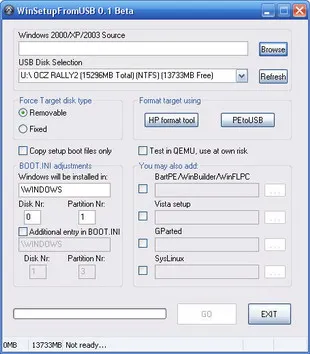
Mai jos, vom vedea secțiunea ajustărilor BOOT.INI nu precizează care dosarul a instala sistemul de operare (implicit - \ WINDOWS), numele discului și secțiunea care vor fi instalate (în mod implicit - prima partiție de pe prima unitate)
Puțin mai sus, în secțiunea a se vedea țintă format utilizând formatul care permite unitatea flash de instrument de format HP sau instrumente PeToUSB (ambele programe sunt parte WinSetupFromUSB)
Aici, spune-mi mai mult, în cazul în care în etapa de testare în QEMU pentru a stabili o căpușă, puteți verifica comportamentul încărcătorului cu mașină virtuală QEMU (de asemenea, parte a programului). Această opțiune este foarte utilă și ajută fără a reporni computerul rula GRUB4DOS de pe unitatea flash si uita-te la operația de meniu.
2. Sistem bliț Formatarea preferabil NTFS
Dacă aveți o unitate flash este un nou și „saruta“, atunci trebuie să-l formatați mai întâi, și doar apoi o unitate flash poate fi selectată în fereastra USB Disk Selection. Vă recomandăm utilizând instrumentul HP de format. deoarece Nu REtoUSB formatați unitatea flash la NTFS. Amintiți-vă! Dacă formatați unitatea flash, toate datele sunt distruse (în cazul în care a fost de informații), nu uitați să efectuați o copie de rezervă cu flehi, dacă este necesar. Rulați programul și a se vedea:
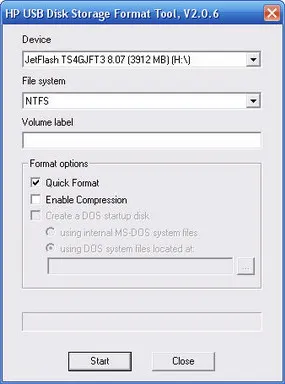
În Device alege unitatea flash, selectați sistemul de fișiere la NTFS. în caseta de validare, a pus o bifă în fața Quick Format și faceți clic pe butonul Start. Pentru a formata programul nevoie de acces doar la mass-media, astfel încât trebuie să închideți toate programele care blochează accesul, în caz contrar o eroare se va produce:
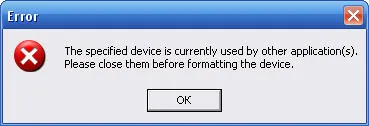
În cazul în care nu există erori, apoi, după o anumită perioadă de timp, procesul de formatare este mesajul complet:
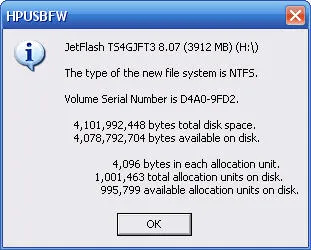
Faceți clic pe OK și a reveni la fereastra programului.
3. După selectarea distribuției și apăsați butonul GO Flash:
4. Dacă unitatea flash nu are distribuții, atunci acest pas va fi omis.
Programul scanează prezența folderului flash drive
LS. Când au luat apare fereastra:
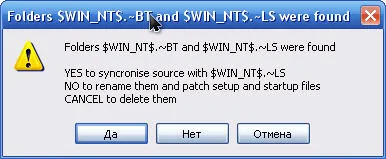
Aici este necesar să se răspundă NO. program va redenumi folderul $ win_nt $.
BT și fișierul TXTSETUP.SIF. și patch-uri Setupldr.bin SETUPDD.SYS și fișiere, în conformitate cu noile nume.
(Dacă răspunsul este DA să se întâmple distribuirea și sincronizarea folderelor win_nt $ $.
LS, cu răspuns Anula va șterge dosarele existente pe unitatea flash $ win_nt $.
BT și crearea de noi distribuție - util în cazul în care, înainte de eroarea) a avut loc în cursul lucrărilor
5. În fereastra următoare, faceți clic pe YES. la procesul de instalare a fost atribuit la litera unitate flash U: pentru a se evita problemele la instalarea sistemului de operare pe hard disk.
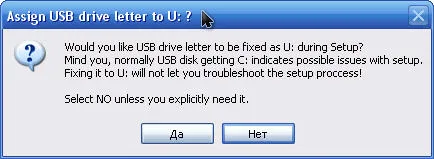
6. începe copierea fișierelor pe unitatea flash.
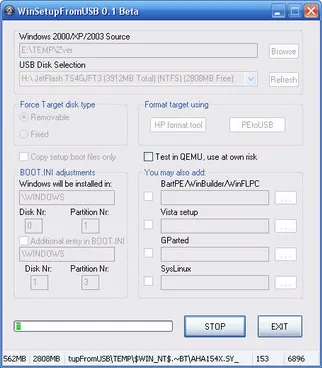
Linia de stare este afișată de la stânga la dreapta: dimensiunea fișierelor copiate (562Mb), spațiul liber pe unitatea flash pentru a copia (2808Mb), activitatea curentă, numărul de fișiere copiate (153), numărul total de fișiere pentru copii.
7. În cazul în care procedura va ieși o fereastră de avertizare, faceți clic pe OK
La crearea distribuției pe unitatea flash este finalizată.
8. După pregătirea celor trei distribuții de pe unitatea flash a avut următorul cuprins:
După cum puteți vedea din imaginea de fiecare distribuție are propria pereche de dosare și fișier TXTSETxx.SIF. winsetup.lst - instalarea sistemului de operare în GRUB4DOS submeniul. implicit windefault și sunt folosite pentru a stoca opțiunea implicită în menu.lst și winsetup.lst respectiv, winsetup.lst.bak - winsetup.lst fișier de backup.
Puteți încerca operația încărcător prin verificarea testul element din QEMU și făcând clic pe GO:
Meniul principal (menu.lst):
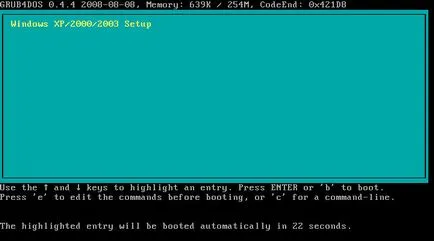
culoare negru / cyan galben / cyan
timeout 30
default / default
Meniul de instalare Windows (winsetup.lst):
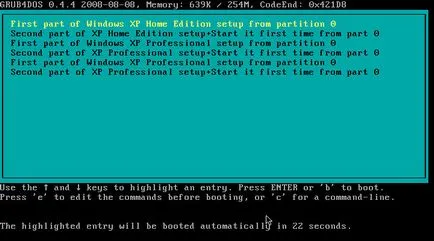
culoare negru / cyan galben / cyan
timeout 30
default / windefault
titlu Prima parte a instalării Windows XP Home Edition de pe partiția 0
root (hd0,0)
chainloader (hd0,0) / $ WIN_00 $.
Titlu A doua parte a configurare XP Home Edition + Start-l prima dată din partea 0
root (hd0,0)
chainloader (hd0,0) / ntldr
savedefault
titlu Prima parte din configurarea Windows XP Professional de la partiție 0
root (hd0,0)
chainloader (hd0,0) / $ WIN_01 $.
Titlu A doua parte a configurare XP Professional + Start-l prima dată din partea 0
root (hd0,0)
chainloader (hd0,0) / ntldr
savedefault
titlu Prima parte din configurarea Windows XP Professional de la partiție 0
root (hd0,0)
chainloader (hd0,0) / $ win_nt $.
Titlu A doua parte a configurare XP Professional + Start-l prima dată din partea 0
root (hd0,0)
chainloader (hd0,0) / ntldr
savedefault
Deja în acest stadiu, nu este clar ce sistem de operare este instalat, așa că pentru comoditate, puteți modifica de la sine winsetup.lst fișier. În același timp, puteți elimina rândurile duplicate responsabile pentru a doua etapa (ntldr de sarcină) și se adaugă o revenire. Iată cum fișierul se uită la mine (dar după adăugarea de o altă distribuție):
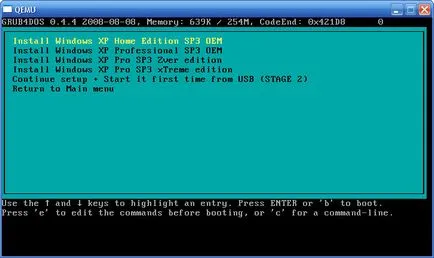
culoare negru / cyan galben / cyan
timeout 30
default / windefault
titlu Instalați Windows XP Home Edition SP3 OEM
root (hd0,0)
chainloader (hd0,0) / $ WIN_00 $.
titlu Instalați Windows XP Professional SP3 OEM
root (hd0,0)
chainloader (hd0,0) / $ WIN_01 $.
titlu Instalați Windows XP Pro SP3 ediția Zver
root (hd0,0)
chainloader (hd0,0) / $ WIN_02 $.
titlu Instalați Windows XP Pro SP3 ediția XTREME
root (hd0,0)
chainloader (hd0,0) / $ win_nt $.
titlu Continuați configurarea + Start-l prima dată de la USB (ETAPA 2)
root (hd0,0)
chainloader (hd0,0) / ntldr
savedefault
titlu reveni la meniul principal
configFile (hd0,0) /menu.lst
Numărul după savedefault înseamnă că elementul cu acest număr este setat implicit (numerotarea merge de la 0). Este necesar să se asigure că, după prima etapă a instalației și a reporni automat lansat a doua etapă.
Dacă sunteți confuz de un număr mare de fișiere în rădăcina winsetup.lst fișierelor. implicit windefault și poate fi mutat în folderul, reglare de referință.
Fișierele implicite și windefault au formatul și conținutul său nu este destinat pentru modificarea manuală.
Toate întrebările despre program pot fi setate în acest subiect pe forum corespunzător.
Propun să descărcați gratuit o carte ca un cadou: cauzele atârnă pe PC, recuperare de date, rețea de calculatoare prin cablurile electrice și multe alte piese interesante.